この記事は機械翻訳を使用して作成されました。
メールのやり取りをPipedriveのアイテムに紐付ける方法
メールのやり取りを適切なメールのやり取りを適切な取引、リードまたはプロジェクトに紐づけておくことで、整理された状態を保ち、すべてのやり取りを簡単に見つけられるようになります。メールが適切な項目に紐づけられていれば、コミュニケーション履歴を追跡し、フォローアップを管理し、取引をより少ない手間で前進させることができます。
もしメール同期またはSmart Bccを使用している場合、送信者または受信者のメールアドレスに基づいてPipedriveが自動的にメールを項目に紐づけます。会話が表示される場所をより細かく制御したい場合は、メールを手動で紐づけることもできます。
メールのやり取りをアイテムにリンクする
メールを取引、リード、またはプロジェクトにリンクする方法は、自動または手動の2通りあります。
自動リンク
自動リンクを設定するには、Pipedriveアカウントの右上にあるアカウントメニューを開き、個人設定 > メール同期に移動します。
For personal accounts, go to General settings > Advanced settings and toggle the option under automatic linking.
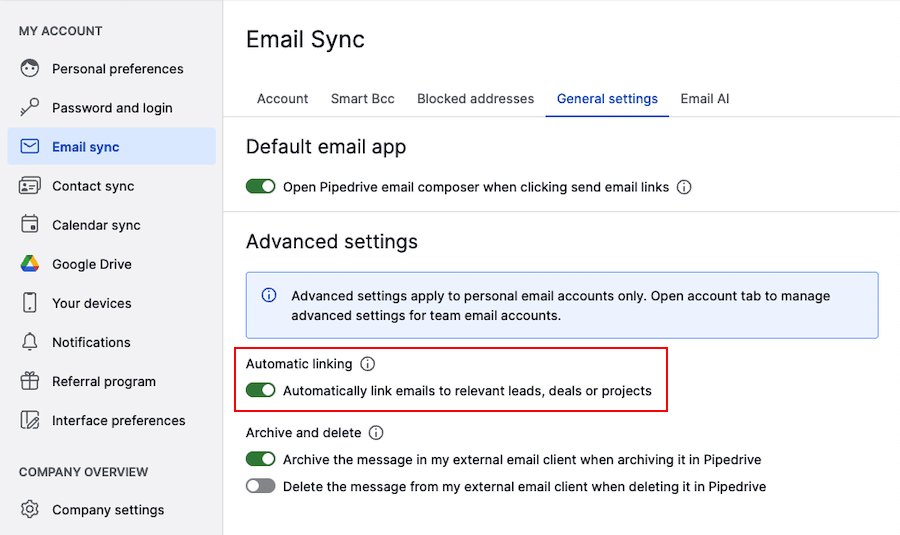
チームアカウントの場合は、team accounts、アカウント > 詳細設定の下で自動リンクを有効にできます。
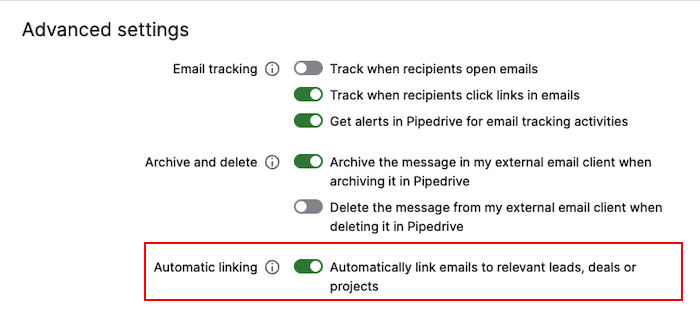
有効にすると、メールのやり取りはその連絡先に関連する取引、リード、またはプロジェクトに自動的にリンクされます。連絡先が組織に関連付けられている場合は、会話はその組織にもリンクされます。
自動リンクはすべての場合で機能するわけではありません。以下はメールが自動でリンクされないケースです:
| 状況 | 自動でリンクされますか? | 理由 |
|---|---|---|
連絡先に複数の未完了の取引、リード、またはプロジェクトがある |
いいえ |
Pipedriveが正しいアイテムを識別できない |
取引のステータスがwon、lostまたはdeletedの場合 |
いいえ |
オープンなアイテムのみがリンクされます |
メールスレッドの受信者が2人を超え、かつどの受信者にもオープンな取引、リード、またはプロジェクトがない |
いいえ |
リンクするアクティブなアイテムがないため |
メールが取引、リード、またはプロジェクトの作成前に送受信された場合 |
いいえ |
メールは遡ってリンクされないため |
手動リンクの方法
メールが自動でリンクされない場合、Pipedriveの複数の箇所から会話を取引、リード、またはプロジェクトに手動でリンクできます。作業する場所によって手順は若干異なります。
Sales Inbox から
メールのやり取りは個別に、または一括でリンクできます。
単一の会話をリンクする方法:
- 件名にカーソルを合わせ、「アイテムをリンク」をクリックします
- 提案から選択するか、特定の取引、リード、またはプロジェクトを検索します
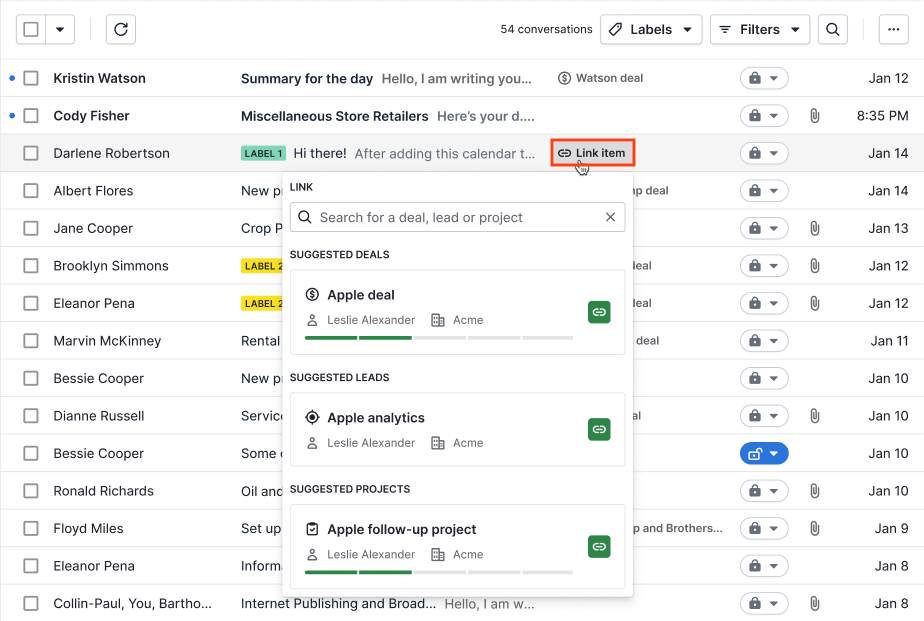
会話を一括でリンクする方法:
- リンクしたいメール会話の横にあるチェックボックスを選択します
- 「会話をリンク」をクリックします
- 提案から選択するか、特定の取引、リード、またはプロジェクトを検索します
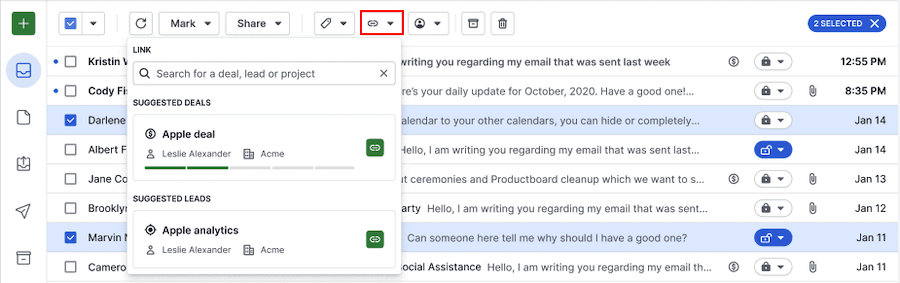
アイテムを確認すると、選択したすべてのメール会話が正常にリンクされます。
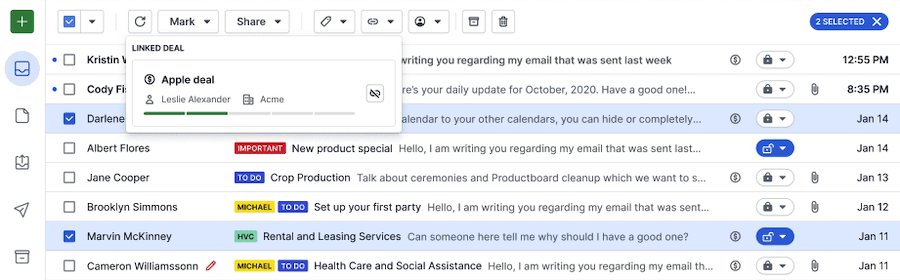
会話ビューから
リンクする前にメールを確認したい場合は、Sales Inboxで会話を開き、アイテムにリンクするには「既存のアイテムにリンク」をクリックします。
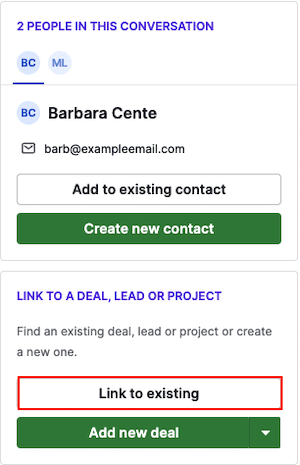
詳細ビューから
アイテムの詳細ビューから直接会話をリンクすることもできます。
- 取引、リード、人物、組織、またはプロジェクトを開きます
- In the history セクションでメールの会話を見つけ、「アイテムをリンク」をクリックします
- 提案から選択するか、特定の取引、リード、またはプロジェクトを検索します
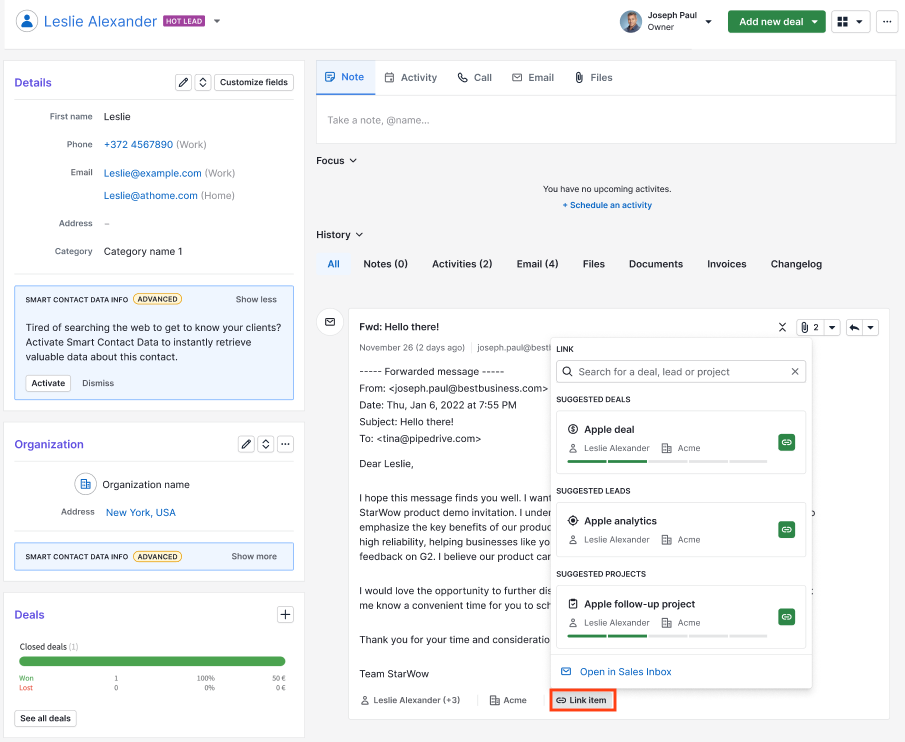
よくある質問
会話内の単一のメッセージをリンクまたはリンク解除できますか?
いいえ。会話内の単一メッセージを個別にリンクしたりリンク解除したりすることはできません。リンクおよびリンク解除はメール会話全体に適用されます。
単一のメール会話を複数の案件にリンクできますか?
同じメールスレッドを複数の案件にリンクするには、Smart Bccアドレスに転送してメールを複製し、複製したメールを別の案件にリンクしてください。
会話を個々のメッセージに分割できますか?
いいえ。すでにまとめられている会話を個々のメッセージに分割することはできません。
ただし、Smart Bccアドレスに転送することでメールを複製できます。
メール会話はどのように人物や組織にリンクされますか?
メール会話は、受信者がPipedriveの連絡先として存在する場合はその人物にリンクされ、連絡先の人物が組織に紐づいている場合はその組織にもリンクされます。
自動でスムーズに会話をリンクするには、受信者が正しい連絡先と組織に紐づいていることを確認してください。
この記事は役に立ちましたか?
はい
いいえ